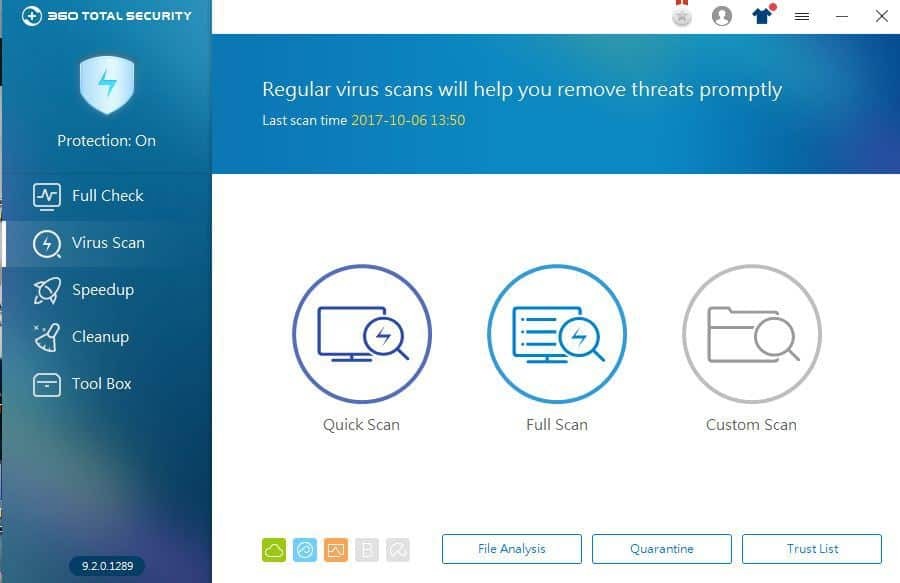Ce logiciel réparera les erreurs informatiques courantes, vous protégera contre la perte de fichiers, les logiciels malveillants, les pannes matérielles et optimisera votre PC pour des performances maximales. Résolvez les problèmes de PC et supprimez les virus maintenant en 3 étapes simples :
- Télécharger l'outil de réparation de PC Restoro qui vient avec des technologies brevetées (brevet disponible ici).
- Cliquez sur Lancer l'analyse pour trouver des problèmes Windows qui pourraient causer des problèmes de PC.
- Cliquez sur Tout réparer pour résoudre les problèmes affectant la sécurité et les performances de votre ordinateur
- Restoro a été téléchargé par 0 lecteurs ce mois-ci.
Avez-vous déjà obtenu le Erreur d'étalonnage de puissance en essayant de graver un CD ou un DVD sous Windows 10, 8, 7? Si c'est le cas, vous pouvez lire cet article pour une solution rapide à ce problème et l'empêcher de se reproduire. Généralement, cette erreur se produit lorsque la vitesse d'écriture du CD ou du DVD dans Nero ou une autre application n'est pas définie correctement.

Lorsque vous obtenez « Erreur d'étalonnage de l'alimentation » dans Windows 10, 8, 7 lors de la gravure d'un CD, cela ne devrait pas casser le CD. Cependant, dans la plupart des cas, vous découvrirez que si vous obtenez cette erreur, votre CD ou DVD ne fonctionnera pas une deuxième fois. Pour cette raison, si vous rencontrez ce problème avec un CD en particulier, la meilleure façon d'aborder ce problème est d'insérer un tout nouveau CD ou DVD et de suivre les étapes ci-dessous.
CORRECTIF: le processus de gravure d'erreur d'étalonnage de l'alimentation a échoué
- Vérifiez les paramètres de votre logiciel Nero
- Nettoyez votre lecteur de disque
- Utiliser une vitesse de gravure inférieure
- Désactiver le service IMAPI
- Installer un autre logiciel de gravure de CD/DVD
1. Vérifiez les paramètres de votre logiciel Nero
- Il faudra chercher sur internet un Nero Burning Rom à installer, mais assurez-vous qu'il s'agit de la dernière version et qu'il est compatible avec votre système d'exploitation Windows 10, 8, 7.
- Double-cliquez (clic gauche) sur l'icône « NeroSmartStart » que vous avez dans le dossier téléchargé de Nero.
- Après l'avoir ouvert, vous verrez que dans le menu principal du programme se trouve une fonctionnalité appelée "Extras", cliquez dessus avec le bouton gauche de la souris.
- Après avoir ouvert le menu "Extras", cliquez avec le bouton gauche sur "Contrôler la vitesse des lecteurs".
- Cela ouvrira une fenêtre "Nero DriveSpeed".
- Faites un clic gauche sur l'onglet "Options" que vous avez dans la fenêtre "Nero DriveSpeed".
- Assurez-vous d'avoir coché la case à côté de « Exécuter au démarrage ».
- Assurez-vous d'avoir coché la case à côté de « démarrer en minimisé ».
- Décochez la fonction "Restaurer les paramètres de vitesse au démarrage".
- À partir de là, vous devez sélectionner la vitesse de gravure correcte pour le CD ou le DVD.
- Faites un clic gauche sur le bouton "OK" que vous avez dans cette fenêtre sur le côté inférieur.
- Redémarrez l'appareil Windows 10, 8, 7.
- Dans la première fenêtre (fenêtre principale) de « Nero DriveSpeed », cliquez avec le bouton gauche de la souris sur « Vitesse de lecture » et sélectionnez la vitesse appropriée que vous avez pour le CD.
- Vous devrez également vérifier la vitesse d'écriture si elle est la même que "Vitesse actuelle", si ce n'est pas sélectionner la vitesse d'écriture appropriée en fonction des capacités du CD.
Remarque: la « vitesse de lecture » doit être la même que la « vitesse actuelle ». - Chaque fois que vous souhaitez graver un CD ou un DVD, vous devrez vérifier la vitesse d'écriture à partir de la fonction "Nero DriveSpeed" et si elle n'est pas bonne, ajustez-la en conséquence en suivant les étapes ci-dessus.
2. Nettoyez votre lecteur de disque
Parfois, les particules de poussière peuvent déclencher divers problèmes de gravure de CD ou de DVD, y compris ce code d'erreur. Assurez-vous donc que votre lecteur de disque est propre. En outre, vous pouvez faire nettoyer la lentille laser de votre brûleur par un professionnel (ou vous pouvez le faire vous-même si vous savez comment le faire) pour vous assurer que tout fonctionne correctement sur le plan matériel.
3. Utiliser une vitesse de gravure inférieure
De nombreux utilisateurs ont confirmé avoir réussi à résoudre ce problème en gravant leurs CD et DVD à une vitesse plus lente.
4. Désactiver Service IMAPI
Exécutez une analyse du système pour découvrir les erreurs potentielles

Télécharger Restoro
Outil de réparation de PC

Cliquez sur Lancer l'analyse pour trouver les problèmes Windows.

Cliquez sur Tout réparer pour résoudre les problèmes avec les technologies brevetées.
Exécutez une analyse du PC avec Restoro Repair Tool pour trouver les erreurs causant des problèmes de sécurité et des ralentissements. Une fois l'analyse terminée, le processus de réparation remplacera les fichiers endommagés par de nouveaux fichiers et composants Windows.
Si le problème persiste, vous pouvez essayer de désactiver Service IMAPI. Voici les étapes à suivre :
- Ouvrez le Panneau de configuration > accédez à Outils d'administration (tapez simplement « services » dans le menu de recherche) > accédez à Services

- Localisez le service COM de gravure de CD IMAPI > cliquez dessus avec le bouton droit de la souris > accédez à Propriétés.
- Accédez à Type de démarrage> définissez-le sur Désactivé.
- Essayez à nouveau de graver votre disque ou insérez un nouveau disque.
5. Installer un autre logiciel de gravure de CD
Si rien n'a fonctionné, essayez d'installer un nouveau logiciel de gravure de CD ou de DVD sur ton ordinateur. Certaines solutions logicielles peuvent ne pas être entièrement compatibles avec votre système d'exploitation ou votre matériel et l'installation d'un autre outil peut vous aider à résoudre le problème.
Ces étapes simples et rapides vous aideront à graver correctement votre CD ou DVD sur Windows 10, Windows 8 ou Windows 7 et à corriger l'erreur d'étalonnage de l'alimentation que vous pourriez obtenir. Si cette solution a fonctionné pour vous, faites-le nous savoir dans les commentaires ci-dessous. Si vous rencontrez toujours la même erreur d'étalonnage de l'alimentation, nous essaierons de trouver des solutions de dépannage supplémentaires.
HISTOIRES CONNEXES À VÉRIFIER :
- 5 meilleurs graveurs ISO pour PC
- Cet outil open source grave des CD, DVD et BD très facilement
- Comment graver des fichiers ISO sous Windows 10
 Vous avez toujours des problèmes ?Corrigez-les avec cet outil :
Vous avez toujours des problèmes ?Corrigez-les avec cet outil :
- Téléchargez cet outil de réparation de PC noté Excellent sur TrustPilot.com (le téléchargement commence sur cette page).
- Cliquez sur Lancer l'analyse pour trouver des problèmes Windows qui pourraient causer des problèmes de PC.
- Cliquez sur Tout réparer pour résoudre les problèmes avec les technologies brevetées (Réduction exclusive pour nos lecteurs).
Restoro a été téléchargé par 0 lecteurs ce mois-ci.